使用状況ダッシュボード
この記事では、事前構築済みの使用状況ダッシュボードをワークスペースにインポートして、アカウント レベルとワークスペース レベルの使用状況を監視する方法について説明します。
[使用状況] ページにアクセスするには、アカウント管理者として アカウント コンソール に移動し、[ 使用状況 ] アイコンをクリックします。
使用状況ダッシュボードのインポート
プレビュー
この機能は パブリック プレビュー段階です。
アカウント 管理者は、カスタマイズ可能な使用状況ダッシュボードを、アカウント内の任意の Unity Catalog 対応ワークスペースにインポートできます。 デフォルトでは、ダッシュボードには、製品、SKU名、カスタムタグごとの使用状況の内訳が含まれています。 ダッシュボードには、最も高価な使用量ソースの分析も含まれています。
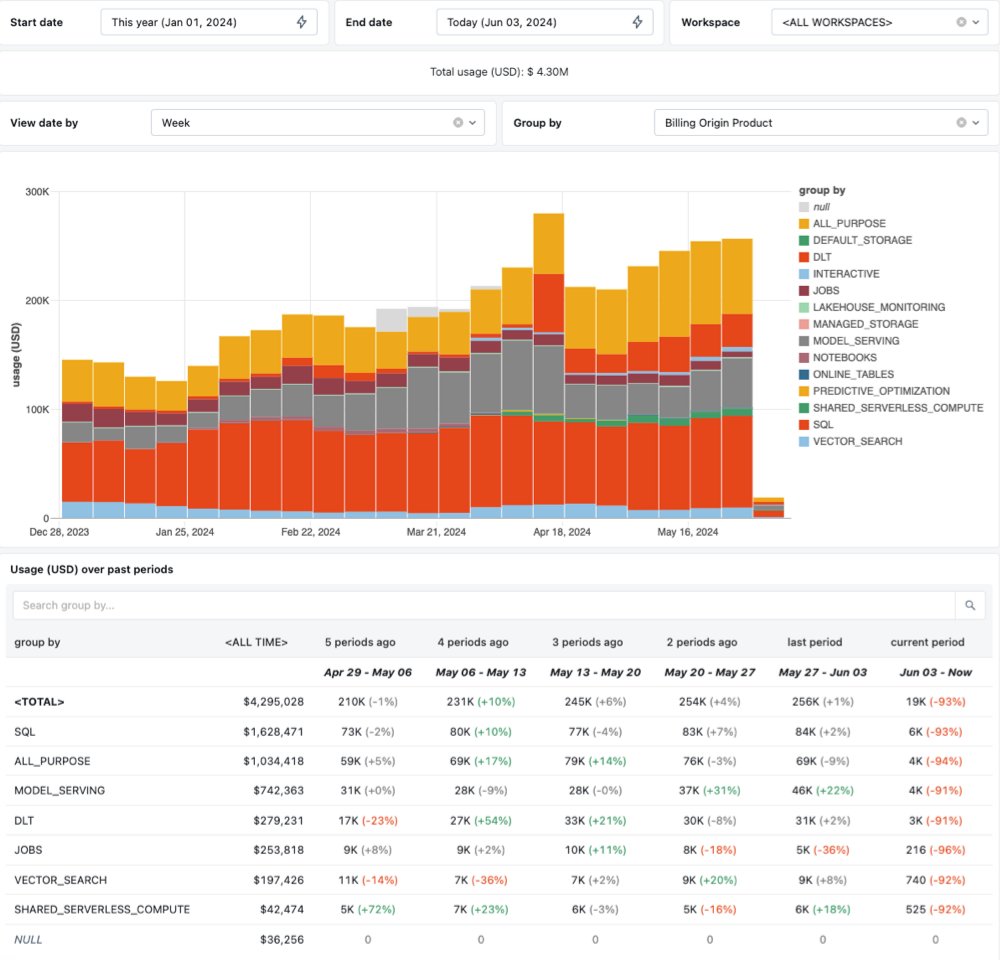
ダッシュボードをインポートするには:
- アカウントコンソールで、[ 使用状況 ]タブをクリックします。
- ダッシュボードの設定 ボタンをクリックします。
- ダッシュボードにアカウント全体の使用量を反映させるか、1 つのワークスペースの使用量のみを反映させるかを選択します。
- ダッシュボードを送信するワークスペースを選択します。
- 「 インポート 」をクリックします。
[インポート] をクリックすると、新しいダッシュボードにリダイレクトされます。ダッシュボードは完全にカスタマイズ可能で、他のダッシュボードと同様に公開できます。 また、ダッシュボードの新しいバージョンをいつでも再インポートできます。
インポートされたダッシュボードを使用するには、ユーザーは system.billing.usage テーブルと system.billing.list_prices テーブルに対するSELECTアクセス許可を持っている必要があります。ダッシュボードのデータは、 usage テーブルの保持ポリシーの対象となります。「利用可能なシステムテーブル」を参照してください。
使用状況グラフ (レガシ)
これらの使用状況ログには、従来の消費データが含まれます。 Databricks 代わりに、請求システムテーブルからデータを参照することをお勧めします。 課金利用 システムテーブル リファレンスを参照してください。
[使用量] ページの上部には、アカウントの使用量 (DBU 単位) または推定コスト ($USD) を示すグラフが表示されます。**$USD/DBU** ピッカーを使用して、これらのビューを切り替えます。
集計ピッカーを使用して、次の方法でデータを参照することもできます。
- 合計使用量 : すべてのワークスペースと SKU にわたるアカウントの合計使用量の 1 行。これがデフォルトの選択です。
- ワークスペース : 各ワークスペースの使用状況の行。
- SKU : 各 SKUの使用状況の行。 アカウントに表示されるSKUのセットは、契約によって異なります。SKU は、Databricks の使用方法によっても異なります。「価格」を参照してください。
- タグ : 選択した タグを含む各リソースの行。
ワークスペース、SKU、またはタグ値が 10 個を超える場合、グラフには使用量が最も多い 9 つが表示されます。 残りのワークスペース、SKU、またはタグ値の使用量は、集計されて 1 行に表示され、結合というラベルが付けられます。
タグでデータを閲覧すると、選択したタグ以外の使用量が集計され、「 (...タグが存在しない) 」とラベル付けされます。
ワークスペース、タグ、または SKU でフィルター処理する
グラフの凡例または線ピッカーを使用して、次のようにグラフの線を除外できます。
- 線を表示または非表示にするには、グラフの凡例にある線のラジオボタンをクリックするか、線ピッカーの線のチェックボックスをクリックします。
- 1本の線を表示するには、グラフの凡例にある線のラジオボタンまたはラインピッカーの線のチェックボックスをダブルクリックします。その後、もう一度ダブルクリックすると、ビューが復元され、すべての線が表示されます。
実際の費用は契約によって異なります。 設定パネルで各SKUのDBUあたりのコストを調整して、コストの見積もりを変更できます。
使用の詳細
[使用状況の詳細 ] パネルでは、DBU の詳細な使用状況の一覧や、$USD の推定コストを表形式で表示できます。このパネルのデータは、常にワークスペースごとに集計されます。コストも SKU グループに分類されます。 使用量を合計(集計)または SKU 別に表示するには、 代わりに設定 パネルのグラフを使用します。
推定コストと DBU を切り替えるには、 $USD/DBU ピッカーを使用します。
日付範囲選択ツールを使用して、正確な時間範囲を指定するか、事前定義されたオプション ( 過去 6 か月 など) から選択します。 時間範囲は UTC 時間です。
ワークスペースが多数ある場合は、検索フィールドにワークスペース名を入力して結果をフィルタリングします。
実際の費用は契約によって異なります。 設定パネルで各SKUのDBUあたりのコストを調整して、コストの見積もりを変更できます。
価格
DBUあたりの実際の価格を設定するには、[使用量]ページの右上隅にあるケバブメニュー をクリックして設定パネルを開きます。 このパネルを使用して、[使用量] ページの 使用量 と 使用量の詳細 テーブルの両方について、DBU あたりの推定価格を調整します。
各SKUは個別にリストされています。 アカウントに表示されるSKUのセットは、契約によって異なります。 SKU に使用状況がどのように適用されるかは、Databricks で何をするかによって異なります。 たとえば、ノートブックが自動クラスターを使用して実行されるか、スケジュールされたジョブとして実行されるかによって異なります。
使用状況のダウンロード (レガシ)
これらのログには、従来の消費データが含まれます。 Databricks 代わりに、請求システムテーブルからデータを参照することをお勧めします。 課金利用 システムテーブル リファレンスを参照してください。
利用状況のダウンロードには 2 つのタイプがあります。 現在のグラフに表示されている集計された使用状況データをダウンロードしたり、日付範囲ごとに全体的な使用状況の詳細をダウンロードしたりできます。
集計された使用状況データのダウンロード
集計された使用状況データをダウンロードするには、グラフの右上隅にあるダウンロード ボタンをクリックします。 これにより、ページ上で現在集計されているデータが、使用率が最も高い 999 のワークスペース、SKU、またはタグ値を含む CSV ファイルにダウンロードされます。
選択されていないワークスペース、SKU、タグの使用状況データは、結合されたグループとしてラベル付けされたグループに集計されます。
未集計の使用状況データのダウンロード
設定ウィンドウで、すべての使用状況データを日付ごとにダウンロードできます。 これを行うには、[使用状況] ページの右上隅にあるケバブ メニュー をクリックし、ウィンドウの一番下までスクロールします。
- 月の範囲ピッカーから時間範囲を選択します。
- ユーザー名を含めるには、 ユーザー名(Eメール)を含める を有効にします。
- [ダウンロード] をクリックします。